Recupere los datos perdidos / eliminados del iPhone, incluidas fotos, contactos, videos, archivos, registro de llamadas y más datos de su tarjeta SD o dispositivo.
Guía detallada para el modo Niños en Samsung con consejos útiles
 Publicado por szeki / 11 de abril de 2023 09:00
Publicado por szeki / 11 de abril de 2023 09:00Es posible que haya experimentado la pérdida de archivos cuando los niños usan su teléfono sin su guía. Por falta de conocimiento y madurez, tienden a borrar y cambiar cosas en tu teléfono Samsung, generando situaciones desafortunadas. Puede tratarse de una eliminación accidental, un cambio de contraseña u otras alteraciones del dispositivo. Y ni siquiera se les puede culpar porque son sólo niños que no saben nada sobre los efectos de sus acciones, especialmente si son demasiado pequeños.
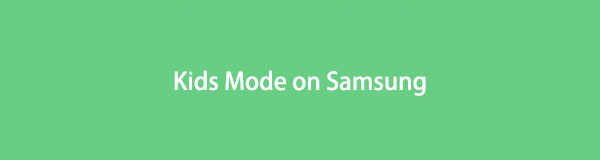
Debido a esto, Samsung desarrolló el Modo Samsung Kids. En las últimas partes de este artículo, tendrá una idea de qué se trata el Modo Niños. También aprenderá cómo funciona esta función en Samsung y cómo utilizarla. Además, este artículo le proporcionará algunos consejos que le ayudarán a alcanzar el máximo potencial del programa. Después de leer esta publicación, finalmente podrás evitar circunstancias tan desafortunadas en tu teléfono Samsung si pierdes tus datos después de eso. Continúe con la primera parte para continuar.

Lista de Guías
Parte 1. ¿Qué es el Modo Niños en Samsung?
Kids Mode es una aplicación de Samsung que permite a los niños disfrutar del roaming en un dispositivo apto para niños. Esto tiene como objetivo principal protegerlos de ver contenido inapropiado que pueda afectarlos negativamente. Aparte de eso, configurar su dispositivo en Modo Niños también puede proteger los archivos y otros datos en su teléfono Samsung. Con esta función activada, sus hijos no podrán eliminar nada en su dispositivo, ya que está desarrollado para permitir que los padres controlen el uso del teléfono de sus hijos.
Algunas características clave del Modo Niños en Samsung incluyen Mi teléfono, Cámara, Galería y Navegador. My Phone les permite a los niños llamar a cualquier persona en la lista de contactos, que establecieron los padres. My Camera permite que los niños tomen fotos y tiene características de calcomanías. My Gallery les permite a los niños obtener una vista previa de las imágenes y videos que los padres permiten. Por último, My Browser les permite a los niños acceder solo a los sitios web seguros que sus padres aprueban. Por lo tanto, usted, el padre, maneja todo lo relacionado con esta función.
Otras funciones también están disponibles si usa este modo en su teléfono. Dicho esto, probablemente ya sepas la importancia y las ventajas de tener el Modo Niños en tu teléfono Samsung. Si desea ampliar sus conocimientos sobre esto, comience por proceder a continuación.
Con FoneLab para Android, recuperará los datos perdidos / eliminados del iPhone, incluidas fotos, contactos, videos, archivos, registro de llamadas y más datos de su tarjeta SD o dispositivo.
- Recupere fotos, videos, contactos, WhatsApp y más datos con facilidad.
- Vista previa de datos antes de la recuperación.
- El teléfono Android y los datos de la tarjeta SD están disponibles.
Parte 2. Cómo usar el Modo Niños en Samsung
Ahora que obtuvo información básica sobre esta función del Modo Niños, esta es su oportunidad de aprender a usarla en sus dispositivos Samsung. Siguiendo los pasos proporcionados, puede aprovechar las funciones de Samsung para evitar que su teléfono vuelva a estar en riesgo. Puede ser por pérdida de datos, alteración de la configuración del dispositivo, contenido dañino para niños y más.
A continuación se muestran las acciones adecuadas que puede realizar para operar el modo correctamente. Por favor, comprenda cuidadosamente las instrucciones para usar el Samsung Galaxy Kids Mode correctamente:
Paso 1Puedes encontrar el Modo Niños en Galaxy Store. Desde allí, busque la aplicación e instálela en su teléfono Samsung. Asegúrese de permitir todos los permisos para que el modo se ejecute sin problemas en su dispositivo. Después de eso, configúrelo para comenzar a ejecutar oficialmente la herramienta.
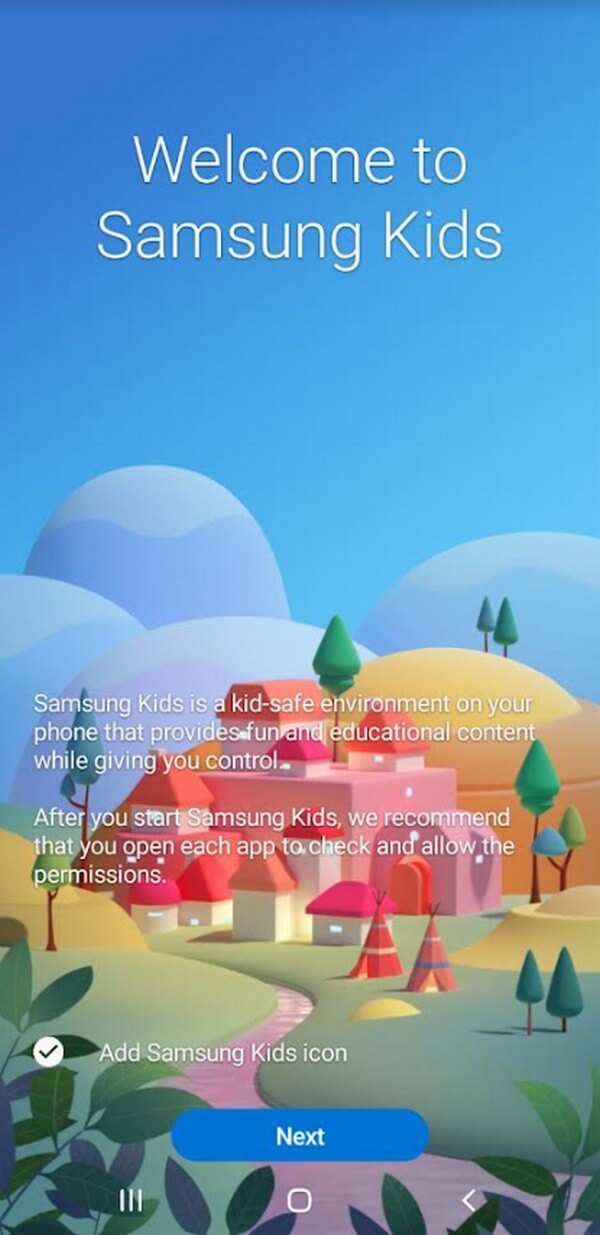
Paso 2A continuación, configure el perfil de su hijo tocando el icono de tres puntos en la esquina superior derecha e ingresando el Control de los padres sección. También se requerirá la contraseña de su dispositivo para evitar que los niños ingresen.
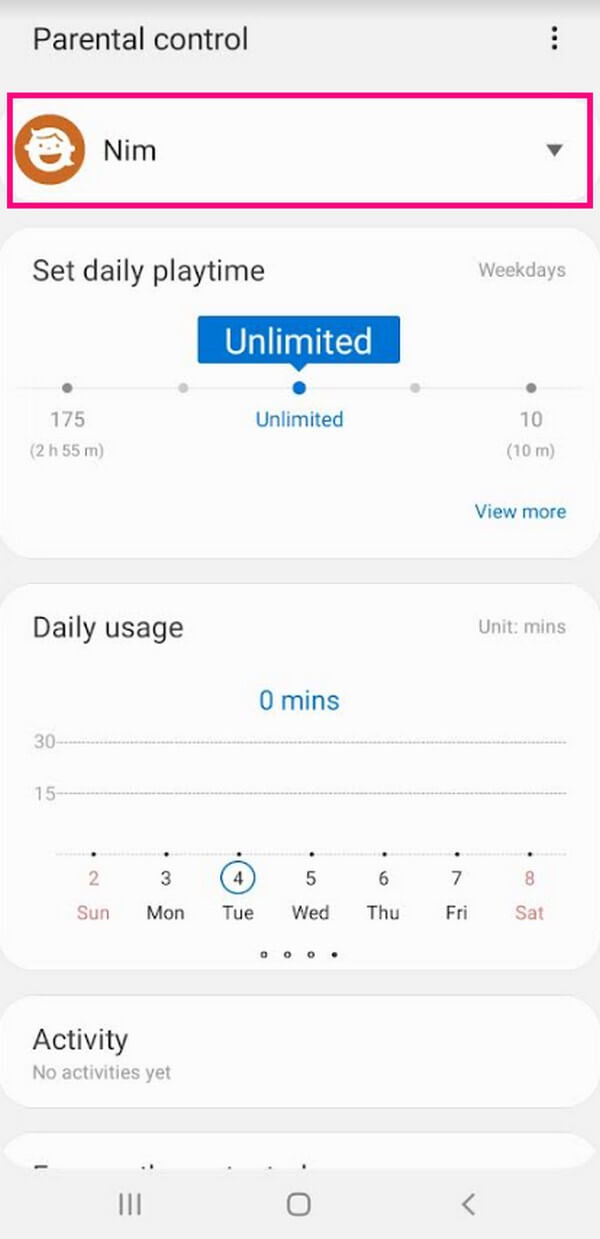
Paso 3Desplácese hacia abajo y establezca las funciones para sus hijos. Puede configurar su tiempo de juego diario y controlar el uso de su dispositivo. Y si se desplaza hacia abajo un poco más, verá las opciones debajo de la Permitido contenido. Toque cada opción para ordenar la Apps, Contacto, Mediosy Música usted permite que sus hijos accedan.
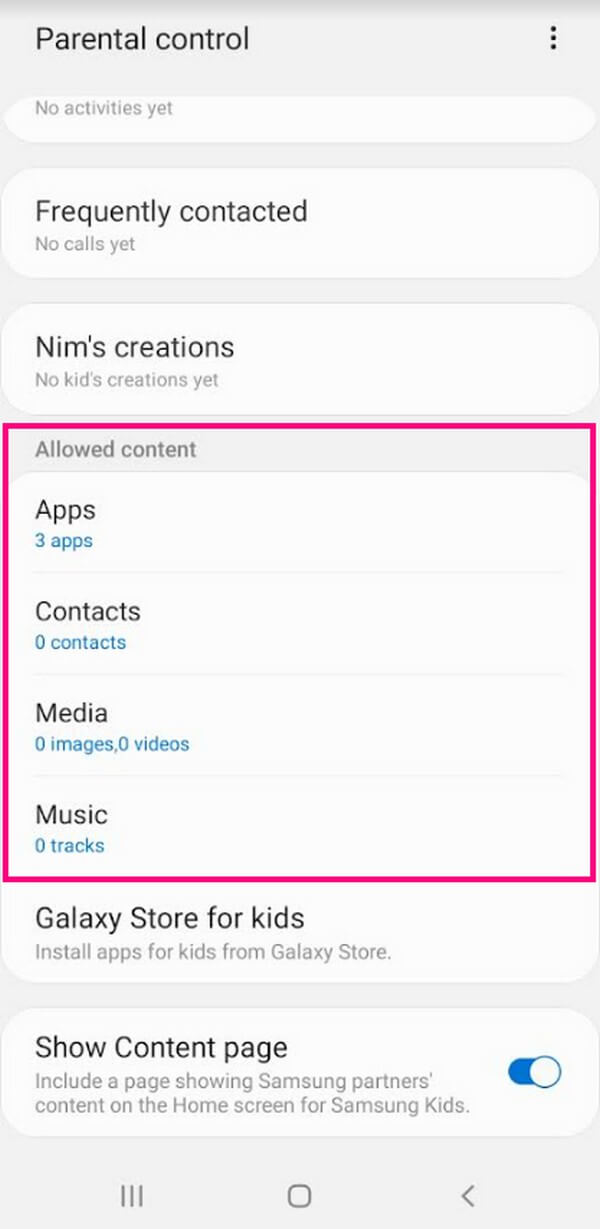
Paso 4Puede instalar algunas aplicaciones en la pantalla de inicio del Modo Niños cuando todo esté configurado. Luego, su hijo finalmente podrá disfrutar del uso de su teléfono Samsung en el modo Niños sin acceder ni causar ningún daño potencial al niño y al dispositivo.
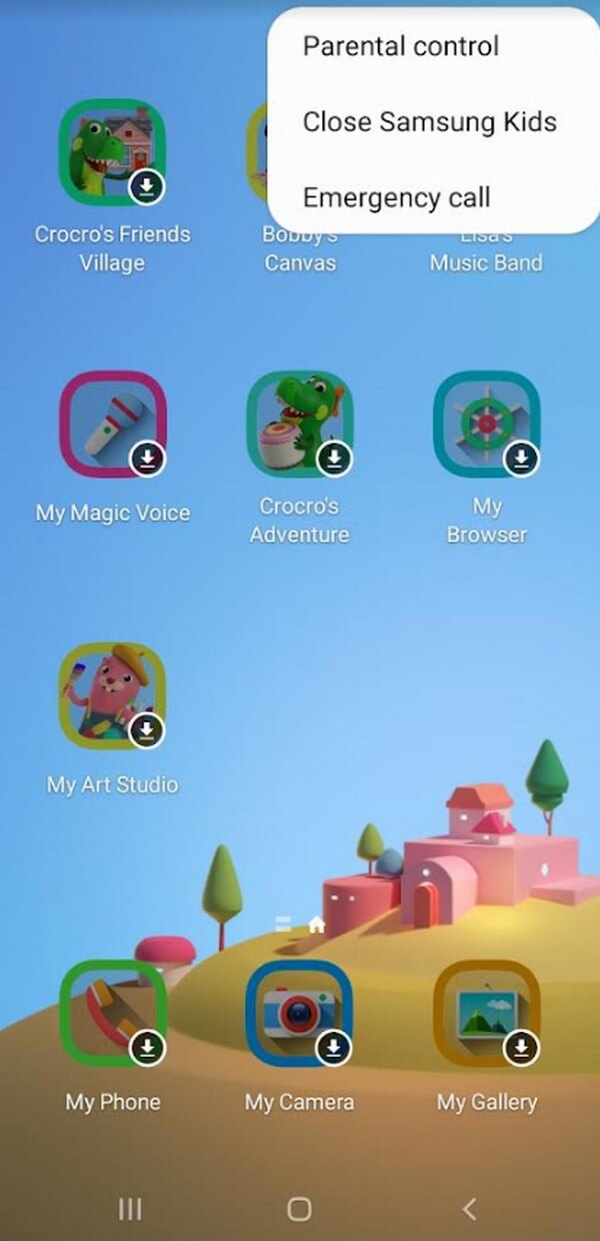
Nota: Cada vez que salga del Modo Niños, se solicitará automáticamente el PIN o la contraseña de su dispositivo. Por lo tanto, los niños no podrán salir de la pantalla del Modo Niños sin su ayuda. Mientras tanto, si su dispositivo se está ejecutando o se actualizó a Android P OS (9.0) y superior, el Modo Niños se puede actualizar a Samsung Kids.
Parte 3. Consejos sobre la recuperación de datos en Samsung
Antes de descubrir la aplicación Kids Mode en Samsung, es posible que ya haya perdido datos debido al mal uso de sus hijos. Pero no te preocupes si es así, ya que hemos preparado un consejo efectivo para ayudarte a superar esta desafortunada circunstancia. FoneLab de recuperación de datos de Android es un programa de terceros que está especializado para recuperar fotos borradas o perdidas, videos, mensajes, contactos, archivos de música y otros tipos de datos. Por lo tanto, este es el programa perfecto en el que confiar si desea recuperar sus datos. Además, es compatible con varios teléfonos Android, incluidos Samsung, LG, HUAWEI, Motorola, HTC, Sony, Google y más.
Con FoneLab para Android, recuperará los datos perdidos / eliminados del iPhone, incluidas fotos, contactos, videos, archivos, registro de llamadas y más datos de su tarjeta SD o dispositivo.
- Recupere fotos, videos, contactos, WhatsApp y más datos con facilidad.
- Vista previa de datos antes de la recuperación.
- El teléfono Android y los datos de la tarjeta SD están disponibles.
Déjese guiar por los sencillos pasos a continuación para recuperar sus datos que se perdió antes de usar la aplicación Kids Mode para Samsung Galaxy Tab 4 con FoneLab de recuperación de datos de Android:
Paso 1Ingrese al sitio web oficial de FoneLab Android Data Recovery. En el área izquierda de la página, vea y haga clic en el Descargar gratis pestaña. El archivo del instalador comenzará a descargarse y, una vez hecho esto, permitirá que aparezcan los permisos para la ventana de instalación. Presione el botón Instalar en el centro, luego ejecute la herramienta de recuperación después.
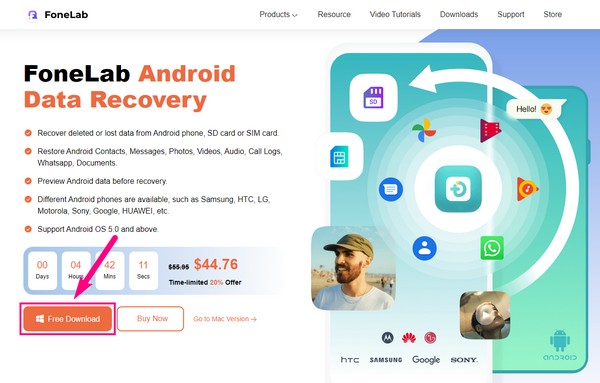
Paso 2La interfaz principal exhibirá las características clave del programa de recuperación de datos. Puede utilizar las funciones de extracción de datos rotos de Android y copia de seguridad y restauración de datos de Android en otro momento cuando sea necesario. Pero por ahora, seleccione el Android de Recuperación de Datos característica de la izquierda.
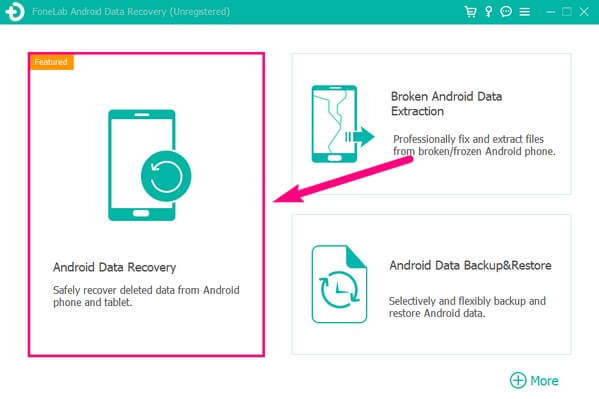
Paso 3Luego, conecte su teléfono Samsung usando un cable USB a la computadora. Las instrucciones para la depuración USB se mostrarán en la interfaz. Cumpla con ellos cuidadosamente para que la conexión sea un éxito. Luego, marque los tipos de datos de los archivos que su hijo borró accidentalmente en la siguiente interfaz antes de hacer clic en Siguiente.
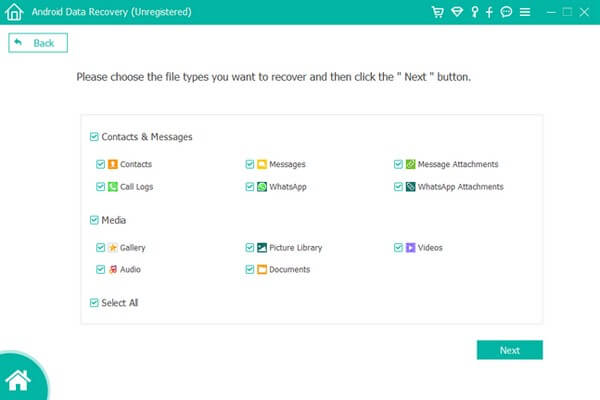
Paso 4Si los permisos aparecen en la pantalla de su Samsung, toque Permitir, Granto Autorizar para permitir que el programa escanee su dispositivo. Después de escanear, haga clic en los tipos de datos en la columna izquierda. Sus archivos perdidos se revelarán en el área derecha de la interfaz de recuperación de datos. Marque la casilla de verificación de los que desea recuperar. Una vez hecho esto, presione el botón Recuperar pestaña en la parte inferior derecha para restaurar sus archivos eliminados. El proceso de recuperación tomará dependiendo del tamaño y la cantidad de sus datos.
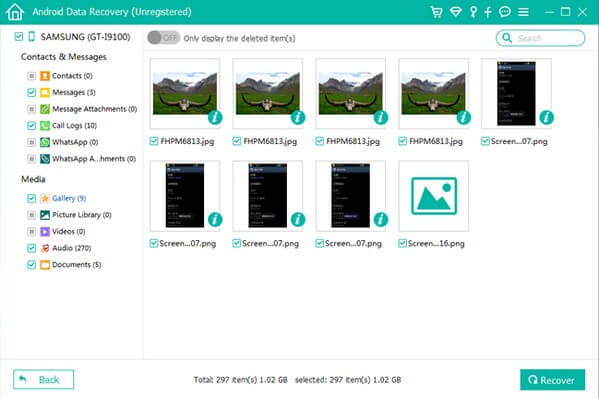
Con este consejo, puede volver a disfrutar de sus archivos eliminados en sus teléfonos o tabletas Samsung. Además, ya no tendrás que preocuparte por tus archivos gracias al Modo Niños.
Es un placer para nosotros informarle sobre el uso del Modo Niños en Samsung y cómo funciona. Esperamos que el consejo que incluimos te haya ayudado a superar los problemas que encontraste cuando aún no habías descubierto este Modo Samsung. Si desea obtener más información sobre algo en su dispositivo, búsquelo en el FoneLab de recuperación de datos de Android .
Con FoneLab para Android, recuperará los datos perdidos / eliminados del iPhone, incluidas fotos, contactos, videos, archivos, registro de llamadas y más datos de su tarjeta SD o dispositivo.
- Recupere fotos, videos, contactos, WhatsApp y más datos con facilidad.
- Vista previa de datos antes de la recuperación.
- El teléfono Android y los datos de la tarjeta SD están disponibles.
